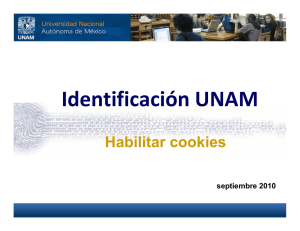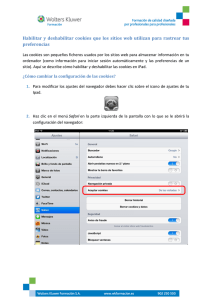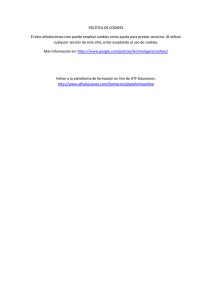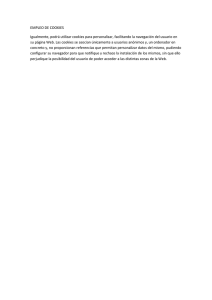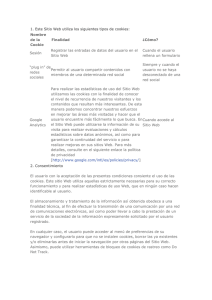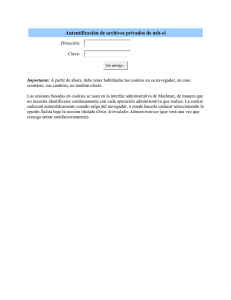Requisitos técnicos para acceder a los servicios básicos
Anuncio
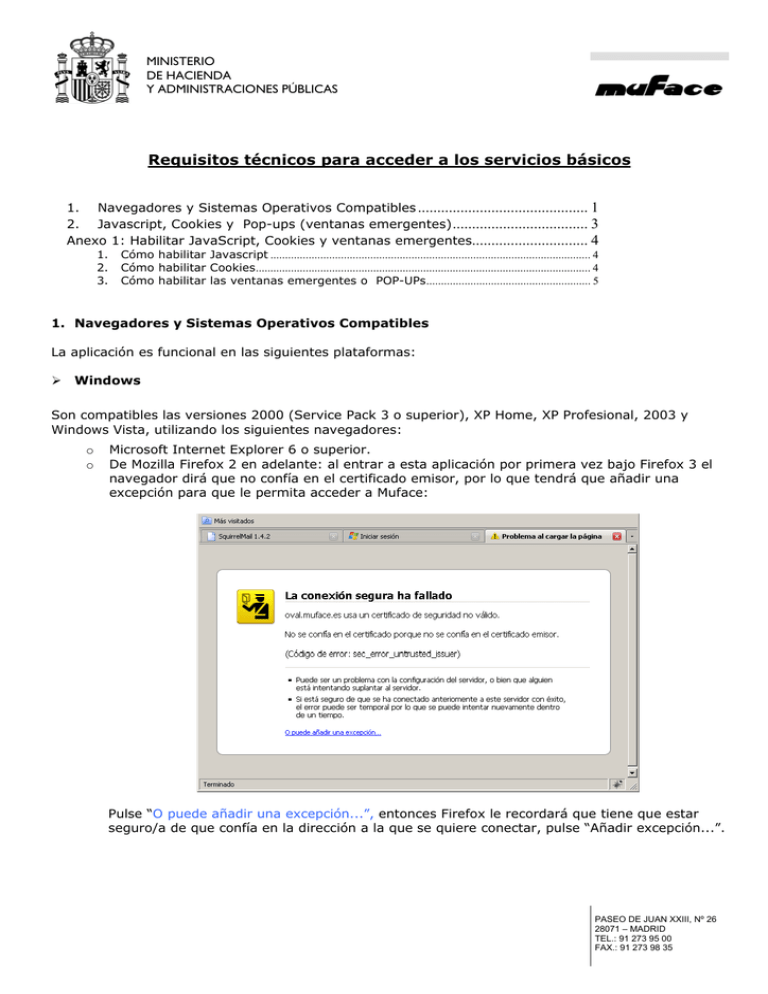
MINISTERIO DE HACIENDA Y ADMINISTRACIONES PÚBLICAS Requisitos técnicos para acceder a los servicios básicos 1. Navegadores y Sistemas Operativos Compatibles ............................................ 1 2. Javascript, Cookies y Pop-ups (ventanas emergentes) ................................... 3 Anexo 1: Habilitar JavaScript, Cookies y ventanas emergentes.............................. 4 1. 2. 3. Cómo habilitar Javascript ............................................................................................................. 4 Cómo habilitar Cookies.................................................................................................................. 4 Cómo habilitar las ventanas emergentes o POP-UPs........................................................ 5 1. Navegadores y Sistemas Operativos Compatibles La aplicación es funcional en las siguientes plataformas: ¾ Windows Son compatibles las versiones 2000 (Service Pack 3 o superior), XP Home, XP Profesional, 2003 y Windows Vista, utilizando los siguientes navegadores: o o Microsoft Internet Explorer 6 o superior. De Mozilla Firefox 2 en adelante: al entrar a esta aplicación por primera vez bajo Firefox 3 el navegador dirá que no confía en el certificado emisor, por lo que tendrá que añadir una excepción para que le permita acceder a Muface: Pulse “O puede añadir una excepción...”, entonces Firefox le recordará que tiene que estar seguro/a de que confía en la dirección a la que se quiere conectar, pulse “Añadir excepción...”. PASEO DE JUAN XXIII, Nº 26 28071 – MADRID TEL.: 91 273 95 00 FAX.: 91 273 98 35 Entonces debe obtener el certificado: -2- Ministerio de Hacienda y Administraciones Públicas Pulse “Ver...” para ver el certificado y, luego, confirme que quiere añadir la excepción de seguridad (pulsando Confirmar excepción de seguridad) para que le deje acceder a este servicio de Muface. ¾ Linux / Unix En los navegadores que se listan a continuación: o o ¾ Mozilla 1.4 o superior. Mozilla Firefox 2 o superior. Macintosh (Apple Mac OS X) Compatible en los siguientes navegadores: o Safari 1.3 o superior. 2. Javascript, Cookies y Pop-ups (ventanas emergentes) Esta aplicación ha sido diseñada para hacer uso de las mas avanzadas tecnologías presentes en los navegadores modernos. Por ello, es preciso utilizar un navegador con soporte para Javascript, Cookies y Pop-ups (ventanas emergentes). ( Para habilitar estas utilidades en su navegador consultar el Anexo 1 de este documento) -3- Ministerio de Hacienda y Administraciones Públicas Anexo 1: Habilitar JavaScript, Cookies y ventanas emergentes 1. 2. 3. Cómo habilitar Javascript .................................................................................... 4 Cómo habilitar Cookies ........................................................................................ 4 Cómo habilitar las ventanas emergentes o POP-UPs ....................................... 5 1. Cómo habilitar Javascript Recuerde que deberá recargar la página o cerrar el navegador y volver a entrar en la aplicación una vez aplicados los cambios oportunos. ¾ Microsoft Internet Explorer 5.5 y posteriores: 1. Haga click en Herramientas (Tools) -> Opciones de Internet (Internet Options). 2. Seleccione Seguridad (Security) -> Internet. 3. Haga click en "Nivel Personalizado" ("Custom level"). 4. Seleccione "Media" dentro del cuadro y a continuación pulse en el botón "Restablecer". ¾ "Restablecer configuración personal" Mozilla 1.4* y posteriores: 1. Haga click en Edición (Edit) -> Preferencias (Preferences). 2. Cuadro de diálogo Avanzado (Advanced). 3. Haga click en "Script & Plugins" y seleccione Navegador dentro del cuadro "Habilitar JavaScript para" ("Enable JavaScript for"). ¾ (Navigator) Mozilla Firefox 0.9* y posteriores: 1. Haga click en Herramientas (Tools) -> Opciones (Options). 2. Haga click en “Características Web” o “Contenido” (Web Features). 3. Seleccione "Habilitar Javascript" o “Activar JavaScript” ("Enable JavaScript"). ¾ Safari 1.3 y posteriores: 1. Haga click en Safari -> Preferencias (Preferences). 2. Seleccione "Permitir Javascript" ("Allow JavaScript"). 2. Cómo habilitar Cookies Recuerde que deberá recargar la página o cerrar el navegador y volver a entrar en la aplicación una vez aplicados los cambios oportunos. ¾ Microsoft Internet Explorer 5.5 y posteriores: 1. Haga click en Herramientas (Tools) -> Opciones de Internet (Internet Options). 2. Seleccione Privacidad (Privacy) -> "Opciones avanzadas" ("Advanced options"). -4- Ministerio de Hacienda y Administraciones Públicas 3. Haga click en "Nivel Personalizado" ("Custom level"). 4. Seleccionar la opción "Aceptar siempre las cookies de sesión" ("Always accept session cookies"). ¾ Mozilla 1.4* y posteriores: 1. Haga click en Edición (Edit) -> Preferencias (Preferences). 2. Seleccione "Privacidad & Seguridad" ("Privacy & Security") -> "Cookies". 3. Deseleccionar "Bloquear cookies" ("Block cookies"). Cualquier otra opción es válida. ¾ Mozilla Firefox 0.9* y posteriores: 1. Haga click en Herramientas (Tools) -> Opciones (Options). 2. Haga click en Privacidad (Privacy). 3. Abra la opción Cookies y seleccione "Habilitar cookies" ("Enable cookies"). ¾ Safari 1.3 y posteriores: 1. Haga click en Safari -> Deseleccionar en Cookies la opción Nunca ("Never") 3. Cómo habilitar las ventanas emergentes o POP-UPs Recuerde que deberá recargar la página o cerrar el navegador y volver a entrar en la aplicación una vez aplicados los cambios oportunos. ¾ Microsoft Internet Explorer 5.5 y posteriores: 1. Si usted tiene instalado el Service Pack 2 en Windows XP y tiene bloqueados las ventanas emergentes (popups) deberá desbloquearlo siguiendo las instrucciones del navegador ó del sistema operativo. ¾ Mozilla 1.4* y posteriores: 1. Haga click en Edición (Edit) -> Preferencias (Preferences). 2. Seleccione "Privacidad & Seguridad" ("Privacy & Security") -> "Ventanas popup" ("Popup windows"). 3. Deseleccionar "Bloquear ventanas popup no solicitadas" ("Block unrequested popup windows"). ¾ Mozilla Firefox 0.9* y posteriores: 1. Haga click en Herramientas (Tools) -> Opciones (Options). 2. Haga click en “Contenido” o “Características Web” (Web Features). 3. Deseleccione "Bloquear ventanas emergentes" ("Block popup windows"). ¾ Safari 1.3 y posteriores: 1. Haga click en Safari -> Deseleccionar "Bloquear ventanas de aparición automática" ("Block popup windows"). -5- Ministerio de Hacienda y Administraciones Públicas